هناك عدد لا نهائي تقريبًا من الأدوات التي يمكنك الاختيار من بينها عندما يتعلق الأمر بتغيير حجم الصور. سطح مكتب Windows 10 الخاص بك أو جهاز Chromebook تمتلك بالفعل الغالبية العظمى من هذه الأدوات المفيدة، لذا يمكنك تحرير صورك بسرعة دون الحاجة إلى دفع تكاليف برامج التحرير الباهظة الثمن التي تستنزف مساحة كبيرة من الذاكرة.
محتويات
- ويندوز 10
- ماك
- نظام التشغيل كروم
- الويب (بيكسلر إكس)
مقاطع الفيديو الموصى بها
سهل
15 دقيقة
سطح مكتب Windows أو Chromebook
Windows 10، أو المعاينة في MacOS، أو المعرض في تطبيق Chrome OS
سيوضح لك هذا الدليل كيف يمكنك تغيير حجم الصورة باستخدام الصور في نظام التشغيل Windows 10، والمعاينة في نظام التشغيل MacOS، والمعرض في نظام التشغيل Chrome. إذا لم تكن من محبي هذه التطبيقات، فسنقدم لك أيضًا تعليمات للعميل المستند إلى الويب.
قراءة متعمقة
- أفضل برامج تحرير الصور المجانية
- أفضل برامج الرسم المجانية
- أفضل أجهزة الكمبيوتر المحمولة لتحرير الصور

ويندوز 10
الخطوة 1: انقر بزر الماوس الأيمن على الصورة وحدد مفتوحة مع تليها الصور.
الخطوة 2: انقر على ثلاث نقاط الزر الموجود في الزاوية العلوية اليمنى للتطبيق.

متعلق ب
- مراجعة الإصدار التجريبي العام من macOS Sonoma: أكثر من مجرد شاشات توقف
- كيف يمكن لنظام macOS Sonoma إصلاح الأدوات - أو جعلها أسوأ
- لقد أعطت Apple للتو سببًا كبيرًا للاعبي Mac ليكونوا متحمسين
الخطوه 3: يختار تغيير الحجم في القائمة المنسدلة.
الخطوة 4: تظهر نافذة منبثقة. حدد أحد الأحجام الثلاثة المحددة مسبقًا (الموضحة على اليسار). خلاف ذلك، انقر فوق تحديد الأبعاد المخصصة لحجم معين. تظهر نافذة منبثقة أخرى (كما هو موضح على اليمين).
الخطوة 5: للحفاظ على نسبة العرض إلى الارتفاع، انقر فوق المربع الموجود بجوار الحفاظ على نسبة الارتفاع.
عندما تقوم بإدخال رقم في أحد المربعات، سيقوم المربع الآخر تلقائيًا بضبط رقمه بما يتناسب مع الرقم الذي أدخلته للتو. إذا لم تكن نسبة العرض إلى الارتفاع مهمة، فلا تحدد المربع، وأدخل الأرقام في كلا المربعين.
الخطوة 6: انقر فوق الأرجواني حفظ النسخة التي تم تغيير حجمها زر.

ماك
الخطوة 1: انقر بزر الماوس الأيمن على الصورة وحدد يفتح. لو معاينة ليس عارض الصور الافتراضي لديك، حدد مفتوحة مع تليها معاينة بدلاً من.
الخطوة 2: يختار أدوات على شريط القائمة.
الخطوه 3: يختار ضبط الحجم في القائمة المنسدلة.
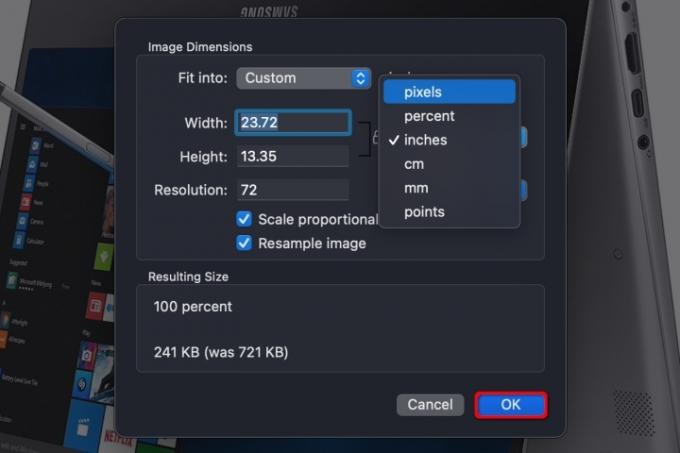
الخطوة 4: أدخل معلومات العرض والارتفاع. قد تحتاج إلى تبديل نوع الحجم، مثل التغيير من البوصة إلى البكسل، كما هو موضح أعلاه. وبدلاً من ذلك، يمكنك تحديد حجم محدد مسبقًا بالنقر فوق الأسهم الموجودة بجواره تناسب في.
الخطوة 5: انقر فوق اللون الأزرق نعم زر لتأكيد الحجم الجديد.

الخطوة 6: لحفظ الصورة التي تم تغيير حجمها، اختر ملف على شريط القائمة.
الخطوة 7: يختار يحفظ.
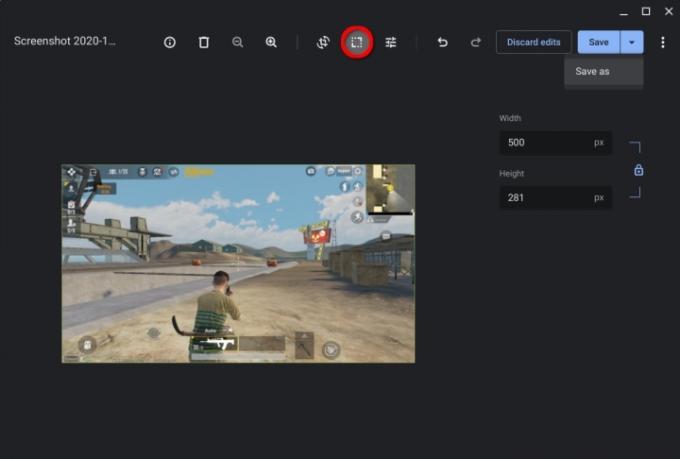
نظام التشغيل كروم
الخطوة 1: انقر بزر الماوس الأيمن على الصورة وحدد افتح باستخدام المعرض في القائمة المنبثقة. بدلا من ذلك، إذا صالة عرض ليس عارض الصور الافتراضي لديك، حدد مفتوحة مع تليها صالة عرض.
الخطوة 2: انقر على إعادة القياس زر في الأعلى.
الخطوه 3: أدخل العرض والارتفاع. انقر على سلسلة أيقونة لفتح نسبة العرض إلى الارتفاع إذا لزم الأمر.
الخطوة 4: انقر فوق اللون الأزرق يحفظ زر. بدلا من ذلك، انقر فوق اللون الأزرق السهم لأسفل لتحديد حفظ باسم إذا كنت لا تريد تغيير الصورة الأصلية.

الويب (بيكسلر إكس)
الخطوة 1: رئيس ل بيكسلر اكس.
الخطوة 2: انقر فوق اللون الأزرق صورة مفتوحة زر.
الخطوه 3: أعثر على ملكيات الزر المعروض على اليسار وانقر عليه.
الخطوة 4: افتح القائمة المنسدلة وحدد تغيير حجم الصورة.

الخطوة 5: أدخل العرض والارتفاع. النقر على تقييد النسب سيسمح لك التبديل بقفل وإلغاء قفل نسبة العرض إلى الارتفاع.
الخطوة 6: انقر فوق اللون الأزرق يتقدم زر.
الخطوة 7: ابحث عن اللون الأزرق يحفظ الزر في الأسفل وانقر عليه.

الخطوة 8: أدخل اسم الملف، وحدد نوع الملف المفضل لديك، واضبط الجودة حسب الحاجة. بمجرد أن يصبح كل شيء كما تريده، انقر فوق اللون الأزرق تحميل زر.
توصيات المحررين
- كيفية الطباعة من جهاز Chromebook — الطريقة السهلة
- كيفية دمج ملفات PDF على نظام التشغيل Windows أو macOS أو الويب
- ما مقدار ذاكرة الوصول العشوائي التي تحتاجها؟
- كيفية حفظ صفحة ويب بصيغة PDF
- هل لديك iPhone أو iPad أو Apple Watch؟ تحتاج إلى تحديثه الآن
ترقية نمط حياتكتساعد الاتجاهات الرقمية القراء على متابعة عالم التكنولوجيا سريع الخطى من خلال أحدث الأخبار ومراجعات المنتجات الممتعة والمقالات الافتتاحية الثاقبة ونظرات خاطفة فريدة من نوعها.




